PDF 파일의 표를 엑셀(Excel)로 가져오는 방법(단축키)
"PDF 파일의 표를 엑셀(Excel)로 가져오는 방법(단축키)"
MS 엑셀(Excel)은 강력한 데이터 관리 도구입니다.
많은 양의 데이터를 한눈에 정리하는 방법은 표를 이용해서 정렬하고 관리하는 것입니다.

PDF문서의 표 데이터를 엑셀(Excel)로 가져오는 방법을 알아보겠습니다.
물론 이미지로 되어있는 PDF파일이나 스캔을 통해 생성된 PDF파일은 정상적으로 가져오기가 어렵습니다.

이미지와 같이 편집할 수 있는 텍스트가 있는 표를 엑셀로 가져올 수 있습니다.
엑셀(Excel)에서 PDF 표 데이터 불러오기
엑셀의 데이터 가져오기 기능을 사용하면 어렵지 않게 PDF문서 안의 표 데이터를 엑셀로 가져올 수 있습니다.
먼저, 엑셀을 실행하고 새 통합문서를 선택합니다.

- 상단의 데이터 탭으로 이동하여 '데이터 가져오기'를 선택합니다.

- 파일에서 - PDF에서를 차례대로 선택합니다.
- 단축키 Alt - A - P - N - F - P 를 이용할 수도 있습니다.

- 데이터 가져오기 창에서 원하는 PDF 파일을 선택합니다.

- 그림과 같이 탐색창이 나타나는데, 여기에서 원하는 PDF 파일의 페이지의 표를 선택할 수 있습니다.

- '로드'를 선택하면 위와 같이 선택한 표를 엑셀로 가져올 수 있습니다.
"PDF 파일의 표를 엑셀(Excel)로 가져오는 방법(단축키)"
PDF 무료 온라인 툴 아이러브 PDF 활용하기
아래의 링크를 통해 아이러브 PDF 홈페이지로 이동합니다.

- 메인 화면의 많은 도구 중 'PDF Excel로 변환'을 선택합니다.
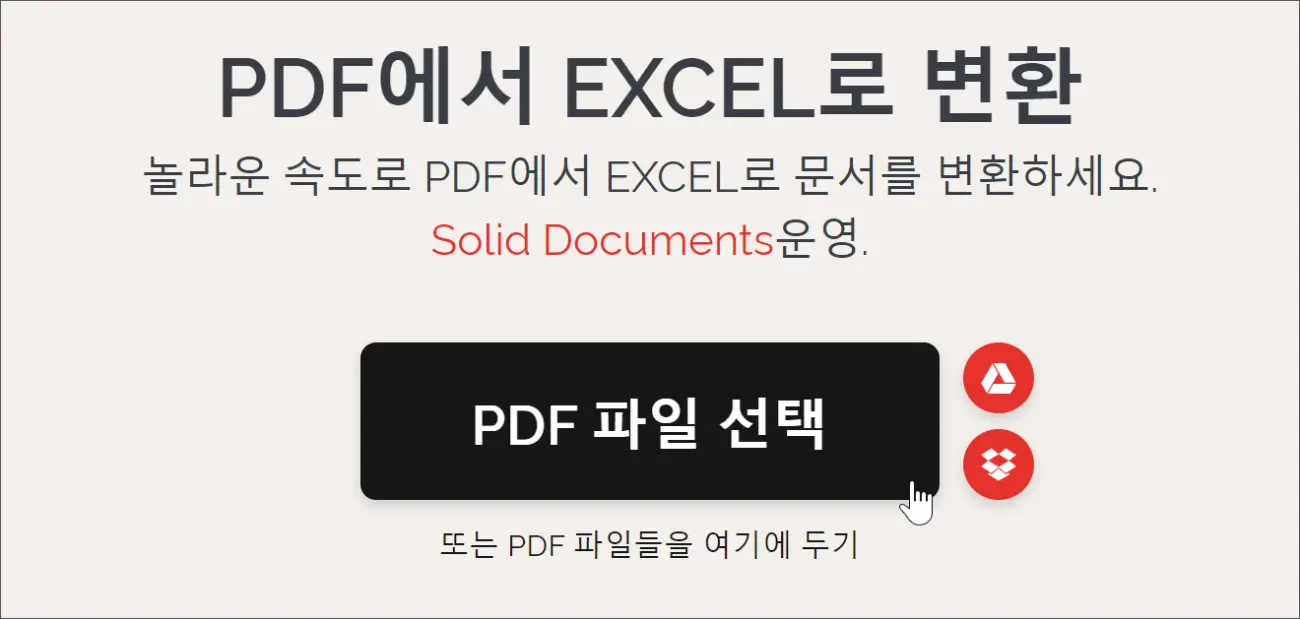
- PDF 파일 선택을 눌러 원하는 PDF문서를 업로드합니다.

- 문서가 로딩되면 위와 같이 'EXCEL로 변환'버튼을 선택합니다.

- 잠시 후 'EXCEL 다운로드'를 선택하면 *.xlsx 파일이 다운로드됩니다.

- 변환된 파일은 위와 같이 원본 PDF의 모양을 유지하고 있습니다.
오늘은 PDF파일 안의 표를 편집할 수 있는 엑셀로 데이터를 가져오는 방법에 대해 알아보았습니다.
단순한 방법이지만, 단축키를 익혀두면 좀 더 빠르게 활용할 수 있습니다.
유용하게 사용하시기를 바랍니다.
[관련 글]
엑셀(Excel)의 표 → HTML 형식으로 변환하는 방법
엑셀(Excel)의 표 → HTML 형식으로 변환하는 방법
"엑셀(Excel)의 표 → HTML 형식으로 변환하는 방법" 웹페이지를 제작하거나 블로그 포스팅 문서를 작성하기 위해서 복잡한 내용을 한눈에 알기 쉽도록 전달하기 위하여 표를 사용해야 할 경우가
foxcg.com
MS 오피스 365(워드, 엑셀, 파워포인트) 파일 기본 저장 위치 변경하기
MS 오피스 365(워드, 엑셀, 파워포인트) 파일 기본 저장 위치 변경하기
"MS 오피스 365(워드, 엑셀, 파워포인트) 파일 기본 저장 위치 변경하기" MS 오피스 365등 최신 버전의 MS 오피스 제품들 - 워드(Word), 엑셀(Excel), 파워포인트(PowePoint)는 저장하거나 파일을 열 때 클라
foxcg.com
MS 오피스 버전 정보 확인 방법(32비트, 64비트)
MS 오피스 버전 정보 확인 방법(32비트, 64비트)
"MS 오피스 버전 정보 확인 방법(32비트, 64비트)" MS 오피스(Microsoft Office)는 가장 인기 있는 생산성 제품군 중 하나입니다. 매일 수백만 명이 워드, 엑셀, 파워포인트를 사용하여 업무를 처리하고
foxcg.com
"이 포스팅은 쿠팡 파트너스 활동의 일환으로, 이에 따른 일정액의 수수료를 제공받습니다."








댓글